圖片 GIF 製作工具:值得信賴的出色工具
您是否想過使用影像製作 GIF? GIF - 圖形交換格式的簡稱,是常見的動畫影像檔案。 GIF 通常用於表達您想要傳達或傳遞的情感和感受。 GIF 可以在不同的平台上看到,例如社交網站和訊息應用程式。如果您想不使用文字來表達自己,您可以從 GIF 部分中挑選並將其發送給某人。如果你想用照片製作 GIF,請參考這篇文章,因為它會教你 如何從影像製作 GIF。它將把您的圖像變成創意動畫 GIF。要實現此目的,請繼續執行以下部分來開始。
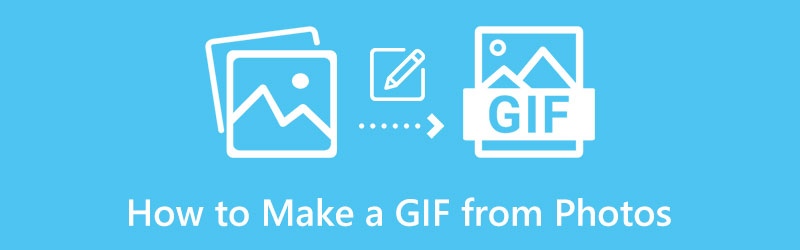
第 1 部分:如何從影像製作 GIF
這部分將提供您可以使用手機或電腦桌面離線和線上存取的工具。
1.ArkThinker視訊轉換器旗艦版
ArkThinker Video Converter Ultimate 是一個桌面應用程序,可以轉換不同的文件格式,有現成的主題,並有一個拼貼製作器。此外,它還有許多可以從「工具箱」標籤存取的工具。該程式具有內建 MV 功能,可讓您從影像製作 GIF。此標籤提供現成的主題,例如商務、時尚和旅行,並允許您創建 GIF。這些都可以藉助該工具來實現。若要開始製作 GIF,請繼續執行以下步驟。
下載並安裝
首先,從官方網站下載並安裝程式以開始使用該程式。安裝程序完成後,在電腦上啟動該工具,然後 MV 選項卡將出現在您的螢幕上。
新增圖片
點擊 (+)圖示將圖像加入現成主題下部的程式。從資料夾中選擇所需的圖像或上傳所有圖像所在的整個資料夾。
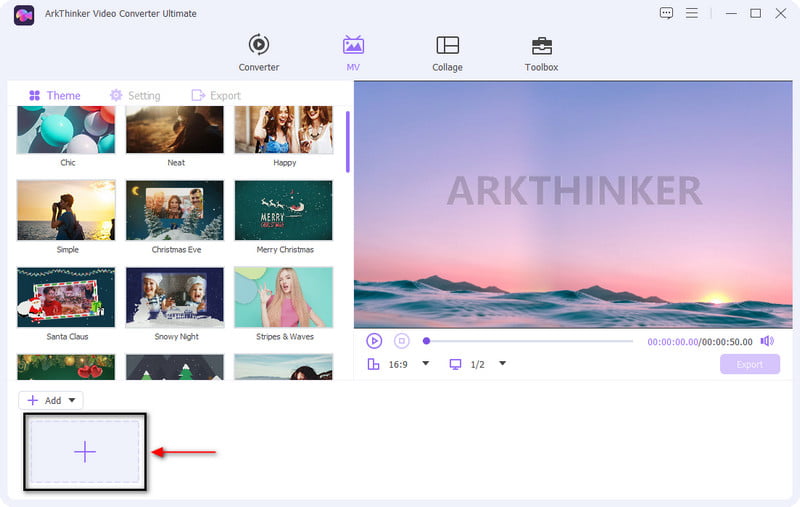
編輯影像
將影像放置在時間軸上後,從最適合您的專案的可用現成主題中進行選擇。將遊標放在您選擇的現成主題上並點擊它,您將直接在預覽畫面上看到變更。此外,您可以一張一張地編輯圖像並根據您的參考更改持續時間。
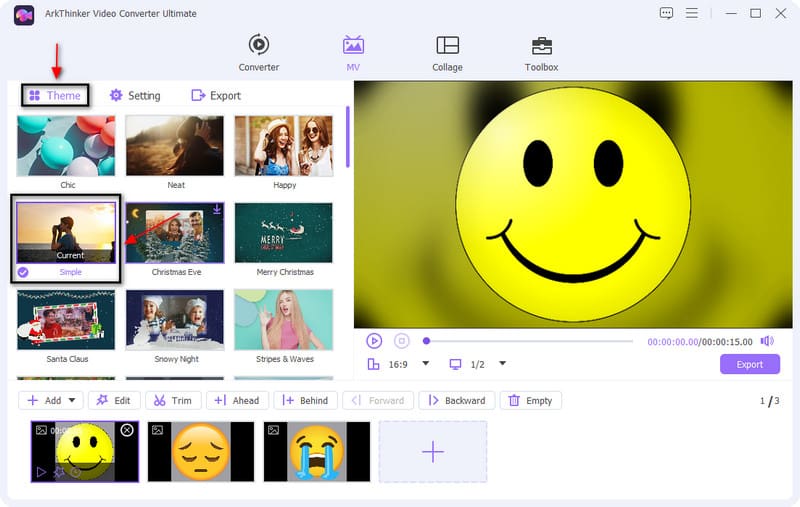
匯出您的 GIF
完成編輯和製作 GIF 後,繼續進行 出口 按鈕。之後,螢幕上會出現另一個窗口,顯示不同的匯出選項。從輸出格式清單中選擇 GIF,然後變更其他設置,例如幀速率、解析度、品質、循環動畫等。 開始匯出 按鈕保存您的輸出,這將直接保存到您的資料夾中。
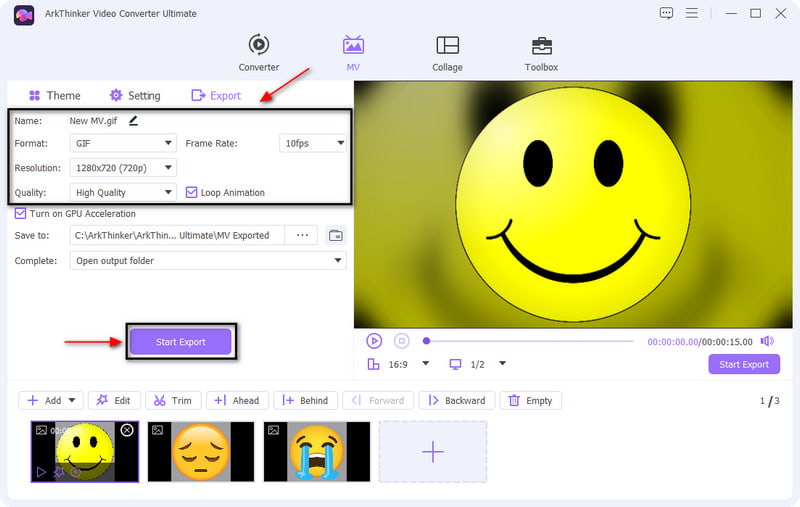
2. Photoshop
Photoshop 是一個提供大量創建圖形、數位藝術、社交媒體和網站貼文的機會的程式。它是一款具有眾多特性和功能的一體化工具,可以幫助您釋放創造力。此外,它也是使用高級編輯選項從頭開始製作 GIF 的理想程式。本部分將提供如何在 Photoshop 中從影像製作 GIF 的步驟。話不多說,繼續執行下面給的步驟。
首先,打開電腦桌面上的 Photoshop 應用程式來開始該過程。在程式主介面的選單部分中,按一下 文件 按鈕,導航至 腳本,然後點擊 將檔案載入到堆疊中 從清單選項中。
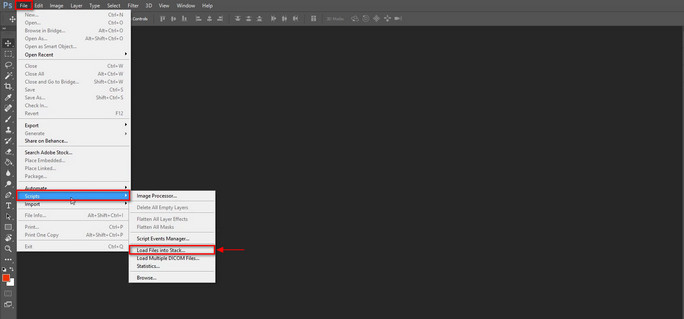
從那裡,您的圖像將被添加並放置到 層數 部分。之後,點擊 窗戶 並打開 時間軸,你會看到 創建視訊時間軸 螢幕下部的部分。從該選項中選擇 建立幀動畫.
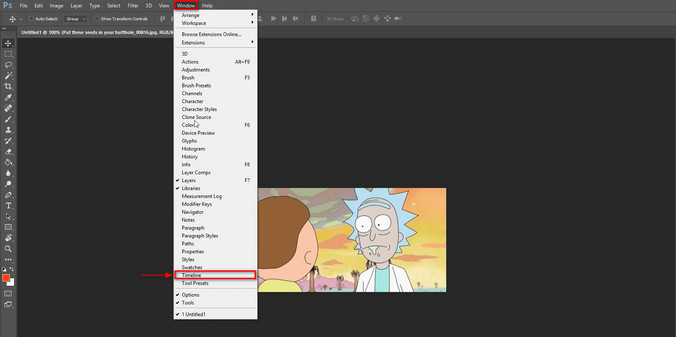
繼續點擊 選單 可以在時間軸上看到的圖標,然後選擇 從圖層製作框架。在此過程之後,您的圖像將變成框架並放置在 層數 部分。
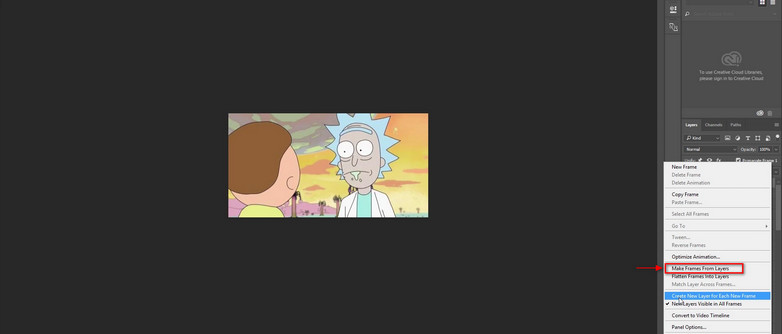
在進入下一幀之前,您可以對設定的幀延遲進行 0.1 到 10 秒的細微更改。之後,按一下循環設定並從應用程式的選項清單中進行選擇。您可以選擇一次、三次和永遠。
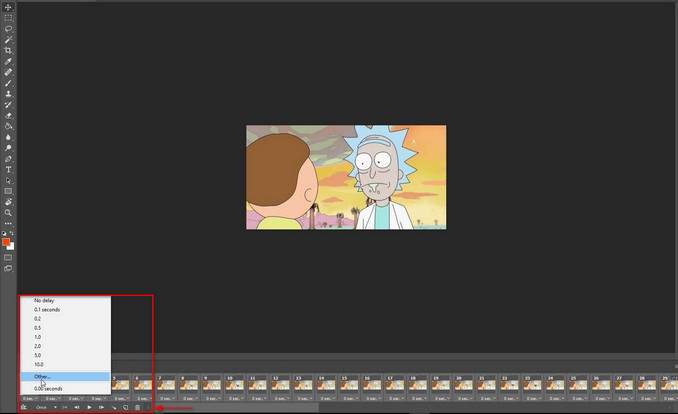
更改幀長度並選擇您喜歡的循環選項後,按一下 文件 選項, 出口 按鈕,然後繼續 儲存為網頁。之後,螢幕上會出現另一個螢幕,您可以在其中更改 GIF 的預設。之後,點擊 節省 按鈕儲存您所做的所有變更並建立 GIF 的輸出副本。
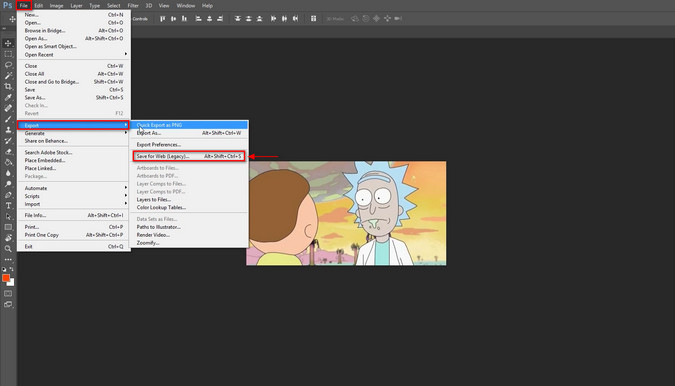
3. 動態劇照
此應用程式是一個圖像 gif 製作工具,主要用作 iO 用戶的 GIF 創建器。此應用程式可讓您將手機圖庫或圖庫中的影像轉換為 GIF。此外,它還允許您使用應用程式捕捉動態靜態圖像,將拼貼導出為 GIF,並透過訊息傳遞應用程式分享您的創作。它只有一個簡單的介面,易於學習和使用。若要開始使用此應用程式建立 GIF,請按照提供的步驟進行操作。
您要做的第一步是在手機上下載並安裝該應用程式。啟動後,螢幕上將顯示應用程式存取您的照片庫的許可證。
向右滑動可將影像新增至時間軸部分。之後,點擊 玩 按鈕預覽您在時間軸部分上傳的每個圖像。
如果您錯誤地新增了不需要的圖像,請向右滑動並點擊刪除按鈕。此外,您還可以使用拖放方法重新排序照片。
插入圖片後,點擊 分享 按鈕,然後將其另存為 GIF。此外,您也可以在 Facebook 或 Twitter 等其他社群網路平台上分享您的 GIF。此外,在設定選項中,您可以將 GIF 的大小變更為小、中或大。
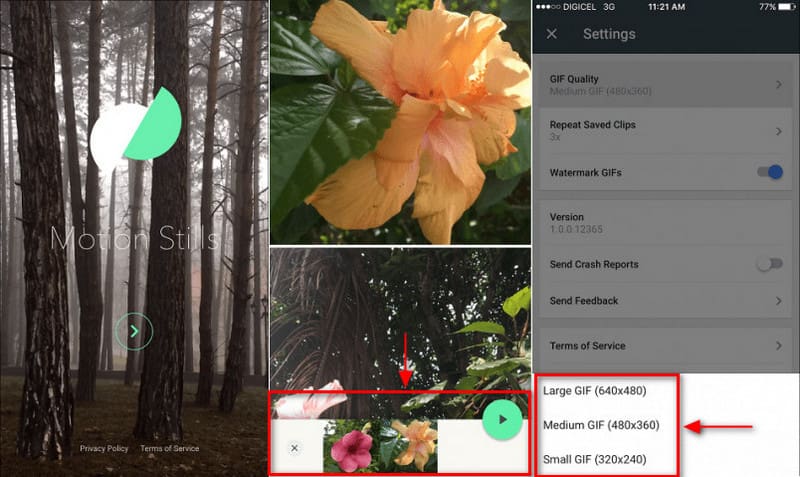
4. GIF 製作、GIF 編輯器
如果您喜歡使用 Android 裝置從影像製作動畫 GIF,您可以依靠 GIF Maker、GIF Editor。該應用程式是一款功能強大的一體化 GIF,可讓您根據自己的風格創建和編輯動畫 GIF。此外,它不會在您的輸出項目上留下浮水印。該應用程式具有用戶友好的介面,易於導航和控制。此外,它還為您的編輯過程提供了高級工具和有用的功能。首先,請按照提供的步驟操作。
首先,在手機上下載並安裝該應用程式。之後,打開它,您將在螢幕上看到它提供的不同功能。
在主介面中,按一下 圖片 ➡ GIF 選項。單擊該按鈕後,它將引導您進入手機圖庫並選擇您想要包含的照片。選擇圖像後,按一下 (✔) 按鈕位於螢幕右上角。
將所選影像放置在螢幕上後,按一下 玩 按鈕來查看您包含的圖片及其播放方式。之後會持續播放,成為GIF動畫。此外,您還可以更改速度和顏色、添加效果和背景等等。
對輸出滿意後,按一下 (✔) 按鈕位於螢幕右上角以儲存 GIF。
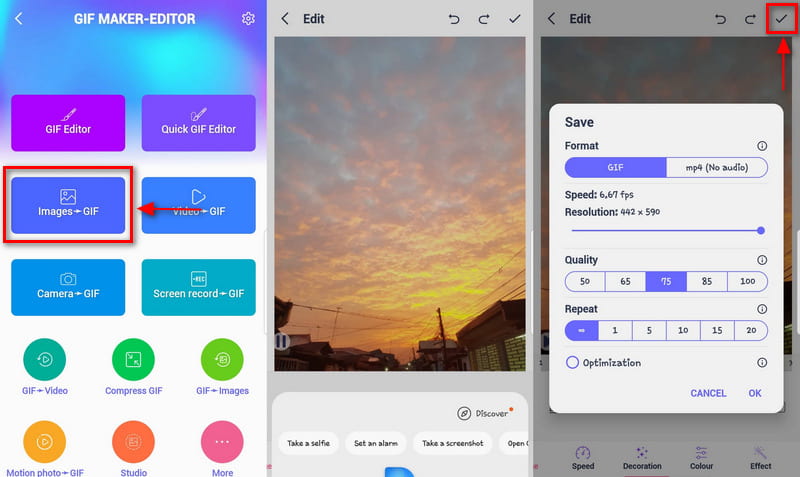
第 2 部分. 從圖像製作 GIF 的常見問題解答
GIF 的目的是什麼?
GIF 是一種在互聯網(例如社交網路平台)上常見的光柵檔案格式。它最多可支援每像素 8 位,並具有 256 種索引顏色。此外,它還允許用戶透過組合圖像或幀來創建 GIF。
為什麼 GIF 品質這麼低?
GIF 看起來像素化且色彩較少,因為它們尺寸較小,有 256 種顏色和短剪輯,設計得非常有效率。
使用 GIF 動畫的主要好處是什麼?
GIFS 通常用於交流,因為您可以使用它們來傳達您的訊息。它可以幫助您無需使用任何言語即可表達自己。此外,您還可以使用 GIF 進行逐步過程、講述故事等等。
結論
如果您打算 從影像製作 GIF, 你是在正確的地方。為此,您需要使用正確的工具來產生高品質的輸出。因此,這篇文章提供了您可以使用桌上型電腦或手機存取的工具。現在,您可以開始使用您選擇的映像建立 GIF。事實證明,您現在可以將圖像升級為動畫 GIF。
你怎麼看這個帖子?點擊評價這篇文章。
出色的
評分: 4.9 / 5(基於 368 票)



